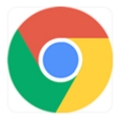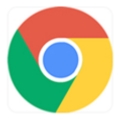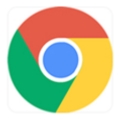如何自定义 Google 搜索结果并添加额外功能?
您知道您可以更改 Google 搜索结果的外观和功能吗?立即下载这些扩展。
谷歌以其简洁的方式显示搜索结果而闻名。它曾多次尝试引入额外的功能(讨论按钮和即时预览,有人知道吗?),但它们最终总是被搁置一旁。
但这并不意味着您不能同时更改 Google 搜索结果的外观和功能。您只需要前往 Chrome 网上应用店并下载一些扩展程序。
因此,这里是用于自定义搜索结果的最佳 Chrome 扩展程序。

1.谷歌搜索过滤器
大多数人都会选择一些网站,这些网站是他们针对特定类型内容的首选域(例如用于技术的 MakeUseOf,提示提示!)。同样,您可能有一些网站已被列入黑名单(例如某些报纸或内容质量低劣的域)。
Google 搜索过滤器是一种确保您喜爱的网站始终在您的结果列表中引人注目的方法。它还同时隐藏了您不喜欢的网站的任何结果。您的首选站点将以绿色突出显示。
在配置文件中,在域前添加 + 以突出显示它,添加 # 以不执行任何操作,然后键入域“原样”以将其删除。
2. Google 搜索的讨论按钮
直到几年前,谷歌还在其结果列表的顶部提供了一个讨论选项卡(与图像、视频、新闻等一起)。它用于过滤您的结果,因此它们仅显示来自论坛、留言板、博客文章评论和其他类似内容的点击。然后,以典型的谷歌方式,它神秘地消失了。
Google 搜索扩展的讨论按钮带回了该选项卡。它与原始选项卡的工作方式不同;Google 已从其后端完全删除了该功能。相反,该扩展使用一系列过滤器和布尔运算符来从基于讨论的站点中查找搜索匹配项。
3. 谷歌结果预览器
还记得以前只需将鼠标悬停在条目上就可以直接从搜索结果列表中查看网站的预览吗?Google Results Previewer 恢复了该功能。如果您是标签囤积者,那么它是必不可少的扩展。
要显示预览,请将鼠标悬停在结果列表中的链接上。请注意,要使预览消失,您需要手动单击屏幕上的其他位置。据推测,这是为了确保预览不会基于鼠标的小移动而不断打开和关闭,但我们确实希望有一个禁用它的选项。
注意:您可能需要清除 cookie 才能使其正常工作。
4. 不感兴趣!
看,我们喜欢 Pinterest。这是为 DIY 项目、室内设计、餐饮等寻找灵感的好方法。
但由于该网站的受欢迎程度,它现在在某些主题的谷歌图片搜索结果列表中占据主导地位。有时,这可能很烦人,尤其是考虑到除非您拥有 Pinterest 帐户,否则您无法对找到的图像做太多事情。
不感兴趣!从您的搜索结果中删除所有 Pinterest 页面——包括图片搜索和常规搜索。过滤器可以通过简单的切换来启用和禁用,因此如果您有时想查看 Pinterest 结果,很容易做到这一点。
5.谷歌搜索的夜间模式
黑暗模式和夜间模式在用户中越来越受欢迎。它们有助于减轻眼睛疲劳,尤其是当您在短时间内使用机器时。
如果您在操作系统和应用程序上使用暗模式,当一个不提供夜间模式的应用程序突然向您显示一个亮屏时,它可能会令人不安。谷歌搜索是最大的罪魁祸首之一。
谷歌搜索的夜间模式解决了这个问题。有一个开关可以在明暗显示之间快速切换,您可以调整各种设置以自定义您的体验。
6.谷歌搜索的WhenX
有时,了解您上次访问网页的时间很有用。如果您想在将来重新访问它,它可以很容易地识别您认为有价值的网站。
WhenX for Google Search 为这个问题提供了一个优雅的解决方案。它只是在搜索结果链接的右侧添加一个带有您上次访问的标签。标签包含时间和日期。重要的是,WhenX for Google Search 适用于您在安装扩展程序之前访问过的网站。
所有扩展的浏览历史数据都保存在本地;什么都不会发送到WhenX 的服务器。
7.谷歌无限滚动
您是否厌倦了单击无穷无尽的结果页面来找到您正在研究的问题的答案?谷歌的无限滚动可能是答案。
当您到达结果第一页的底部时,扩展程序将自动加载下面的下一页,所有这些都无需您进行任何输入。
8. 谷歌搜索日期范围快捷方式
当你在研究某事时,你可能想从某个特定时期找到一些东西。诸如旧文章和新故事之类的内容会浮现在脑海中。
谷歌原生提供了一个日期过滤器,但你必须点击工具才能打开它,而且预设范围的列表非常有限。
如果您安装 Google 搜索日期范围快捷方式扩展程序,会发生两件事。首先,“工具”菜单将始终打开且可见。其次,您可以向下拉菜单添加其他日期范围并自定义现有日期范围。
9. 直接到全尺寸的谷歌图片
如果您进行大量 Google 图片搜索,您将熟悉当您单击缩略图时 Google 如何打开图片预览而不是原始来源。
谷歌图片的直接到全尺寸扩展杀死了这个中间步骤。如果您点击图片结果,Chrome 会自动加载图片的 URL。
10. 我的谷歌
我们以 myGoogle 结束。这是一个有趣的扩展,可以为您的搜索结果添加一些个性;它没有任何实际好处。
该扩展程序只是让您用您自己选择的单词或短语替换 Google 名称。您选择的字词将遵循 Google 著名的蓝色、红色、黄色和绿色品牌。
发现更多伟大的谷歌扩展
我们讨论过的 Chrome 扩展程序将帮助您使 Google 完全按照您想要的方式工作。如果我们错过了您最喜欢的自定义 Google 搜索结果的扩展程序,请务必在评论中告诉我们。

谷歌浏览器的隐身模式如何禁用
本文就为大家解答一下谷歌浏览器的隐身模式如何禁用,将从Windows系统下禁用隐身模式、MacOS系统下禁用隐身模式、注意事项等多个方面为大家做个详细的介绍。
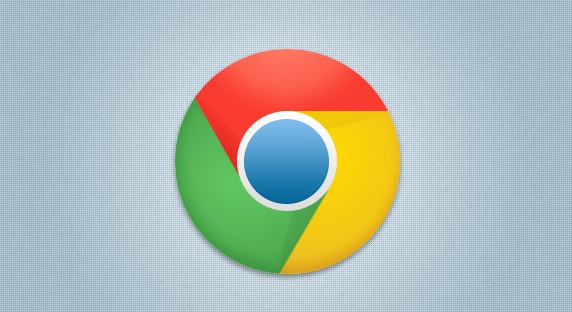
谷歌浏览器黑色模式怎么取消
谷歌浏览器黑色模式怎么取消?下面小编给大家整理了关闭谷歌浏览器黑色模式教程,大家不要错过了。
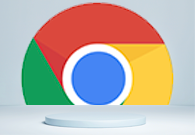
谷歌浏览器默认不再信任Entrust证书
近期谷歌发文宣布,Chrome127版本将在2024年11月1日开始默认不再信任来自Entrust证书颁发机构的TLS服务验证证书。
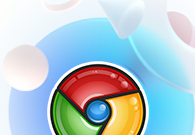
禁止谷歌浏览器登录账号怎么设置
本篇文章给大家带来谷歌浏览器禁止登录账号的详细操作流程,有需要的朋友快来看看了解一下吧。

Chrome浏览器如何查看页面加载的JavaScript库
有很多用户对于Chrome浏览器如何查看页面加载的JavaScript库这一操作还不太了解,于是,本文为大家提供了详细的操作方法介绍。
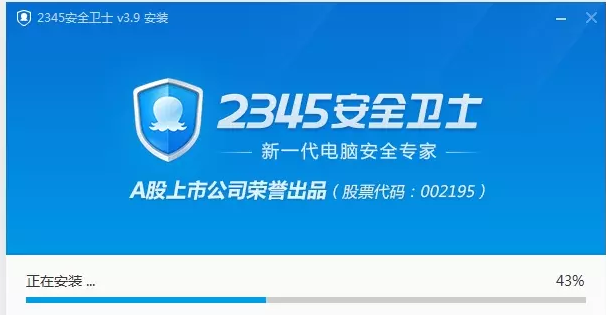
2345安全卫士对浏览器的保护有哪些
相信屏幕前的各位对于2345安全卫士这款软件,或多或少有印象,甚至有的人电脑中的安全软件就是它;2345安全卫士可以对电脑系统、软件、浏览器等进行保护,以此来实现多方位电脑保护。

如何使用Chrome离线安装程序
装Chrome被设计得很简单。然而,它并不适合每个人的需求,也不总是完美地工作。幸运的是,还有另一个选择。 Chrome离线安装程序可以让你在没有互联网连接的情况下安装Chrome。
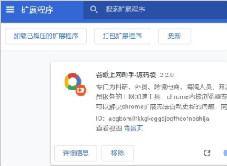
谷歌浏览器的安装与配置_谷歌浏览器安装教程
想使用谷歌浏览器却不会下载安装?拥有了谷歌浏览器却不会使用?快来学习如何安装及配置谷歌浏览器吧。

安装不了谷歌浏览器怎么办_谷歌浏览器安装失败解决方法
你有没有在使用谷歌浏览器的时候遇到各种问题呢,你知道谷歌浏览器安装失败是怎么回事呢?来了解谷歌浏览器安装失败的解决方法,大家可以学习一下。

如何在 Windows 8 上安装 Chrome?
在 Windows 8 上安装 Chrome 并不像您想象的那么简单。让我们来看看您在尝试安装它时可能遇到的一些选择和问题

下载的谷歌浏览器为什么无法访问此网站?<解决方法>
Google浏览器因为干净快捷而受到很多用户的喜爱,但是在使用过程中难免会出现一些问题。
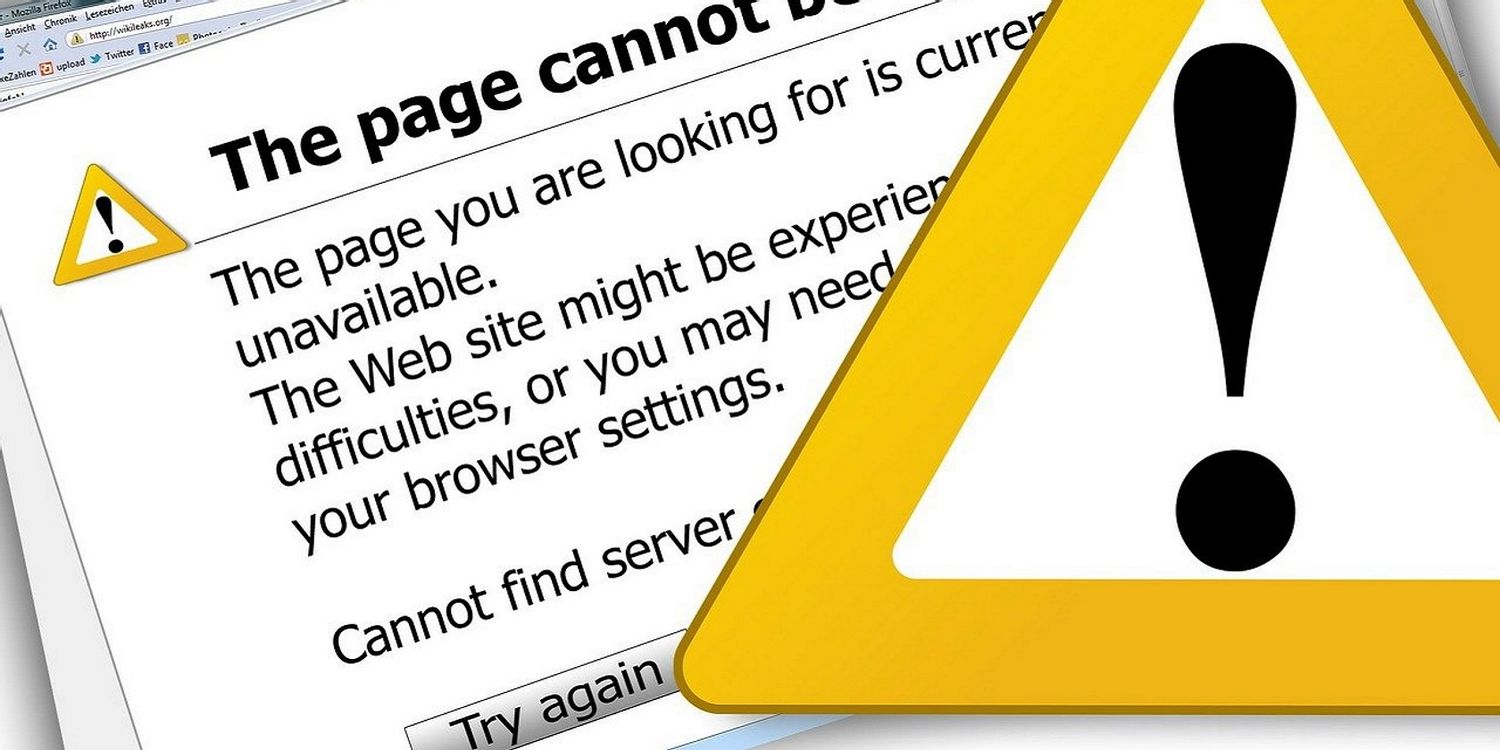
修复 Chrome 上“下载失败的网络错误”的 6 种方法!
您无法在 Chrome 上完成下载吗?这些解决方案可能会解决您的问题。
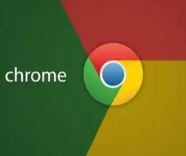
如何在谷歌浏览器中关注网站?
上个月,谷歌宣布了一项新的实验性功能,让用户可以在 Chrome 中关注任何网站,从根本上消除了对智能手机上专用 RSS 阅读器应用程序的需求。这家软件巨头最初是在 Chrome for Android 上测试该功能。
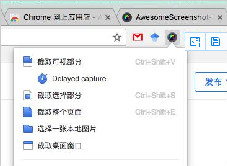
谷歌浏览器好用插件推荐-谷歌浏览器热门插件
谷歌浏览器好用的插件数不胜数,小编帮您竞选了5款最为优秀的插件,快来一起看看吧!

Safari与Chrome:您应该在Mac上使用哪种浏览器?
多年来,Apple 的 Mac 电脑和 Safari 浏览器一直携手并进。这是一款可靠的应用程序,针对 macOS 进行了完美调整,但如果您想要不同的东西怎么办?如果你有一部 Android 手机,你可能会被 Chrome 的阴暗面所吸引。让我们在终极浏览器大战中将 Safari 与 Chrome 叠加起来,看看哪个更适合您的需求。
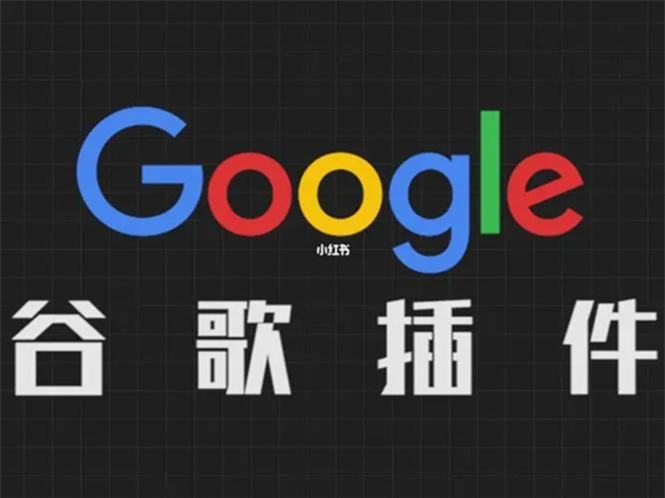
如何安装谷歌浏览器插件?<安装方法>
想学习谷歌浏览器插件安装方法吗,快来学习吧!
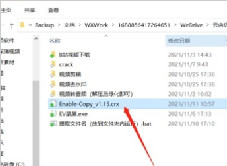
谷歌浏览器右键复制被禁止了_ 下载插件一键解决
你有没有在使用谷歌浏览器的时候遇到各种问题呢,你知道谷歌浏览器右键复制被禁止了是怎么回事呢?来了解谷歌浏览器右键复制被禁止了的解决方法,大家可以学习一下。

如何使用 Asana Chrome 扩展进行项目管理?
您是否使用 Asana 进行项目和任务管理?Asana Chrome 扩展程序可以进一步提高您的工作效率。